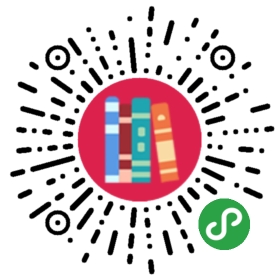测试-扩展
扩展(以下简称插件)测试
VS Code支持符合 VS Code API 的插件测试的运行和调试。这些测试会在 VS Code内部一个特殊实例内运行,Extension Development Host有全套 API的权限。我们把这些测试看做集成测试,因为他们有别于可以可以运行在一个 VS Code 单独窗口的单元测试。本篇文档有关 VS Code 集成测试。对于但与测试,你可以使用任何时髦的测试框架,比如Mocha或者 Jasmine。
Yo Code 测试脚手架
yo code 生成器 插件项目包含一个测试样例还有支持其运行的必要基础设施。
说明: 接下来的文档建立在你已经创建了一个 TypeScript或者 JavaScript 插件的基础上,但是有些文件命名可能比较特别。
在你创建一个插件,在VS Code 上打开时,你可以从调试视图的顶部下拉菜单里进行Launch Tests配置

该配置被选中时,运行Debug: Start(kb(workbench.action.debug.start)),VS Code会在Extension Development Host实例上启动你的插件。你可以看到测试结果会在调试控制台上输出。

该测试使用Mocha测试框架 来做为测试运行库.
该插件项目有一个包含index.js文件(配置 Mocha 测试库),extension.test.js(存在Something 1测试样例)的test文件夹。可以不编辑index.ts,但是你也可以修改它来调整Mocha 配置。
├── test│ ├── extension.test.ts│ └── index.ts
可以在test目录下创建更多的test.ts文件,之后他们会自动构建并运行在out/test目录下。测试库只会运行*.test.ts文件。
启动测试配置
Launch Tests 配置在项目的.vscode\launch.json文件中定义。和带有—extensionTestsPath参数的Launch Extension配置类似,指向编译好的测试文件(假定这是一个 TypeScript 项目)。
{"name": "Launch Tests","type": "extensionHost","request": "launch","runtimeExecutable": "${execPath}","args": ["--extensionDevelopmentPath=${workspaceRoot}", "--extensionTestsPath=${workspaceRoot}/out/test" ],"stopOnEntry": false,"sourceMaps": true,"outDir": "${workspaceRoot}/out/test","preLaunchTask": "npm"}
给Extension Development Host传递参数
可以在启动配置的参数列表开头,插入测试用例应该打开的文件或者目录
"args": ["file or folder name", "--extensionDevelopmentPath=${workspaceRoot}", "--extensionTestsPath=${workspaceRoot}/out/test" ],
这样,你就可以运行带有可预测内容和目录结构的测试。
在插件包内排除测试文件
你想要分享插件的话,插件不会包含测试文件吧。.vscodeignore文件允许你在通过vsce发布工具打包,发布插件的时候排除测试文件。默认地,yo code生成好的插件项目排除了test,和out/test目录。
out/test/**test/**
在Travis CI构建机器上自动运行测试
你可以在Travis CI这样的构建机器上自动运行插件测试。
vscodenpm 模块提供了测试命令,用来开启插件测试自动化:
- 下载并解压 VS Code
- 启动 VS Code 内部的插件测试
- 在控制台输出结果,测试成功或者失败返回结束码。为了开启这条测试命令,打开
package.json,增加下列入口到scripts字段上:
"test": "node ./node_modules/vscode/bin/test"
可以轻易的通过这样的顶级.travis.yml配置来开启Travis Ci:
sudo: falseos:- osx- linuxbefore_install:- if [ $TRAVIS_OS_NAME == "linux" ]; thenexport CXX="g++-4.9" CC="gcc-4.9" DISPLAY=:99.0;sh -e /etc/init.d/xvfb start;sleep 3;fiinstall:- npm install- npm run vscode:prepublishscript:- npm test --silent
以上脚本会在 Linux 和 Mac OS X 上跑测试用例。需要注意为了在 Linux 上运行测试用例,你需要有before_install配置使得 Linux 在构建时启动 VS Code。
说明: 现在我们不支持在 Windows 上跑测试用例(比如使用 Appveyor)。
有一些用来配置测试库的可选环境变量;
| 名称 | 描述 |
|---|---|
CODE_VERSION | 跑测试用例的 VS Code版本 (比如 0.10.10) |
CODE_DOWNLOAD_URL | 可以跑测试用例的VS Code的完整下载地址 |
CODE_TESTS_PATH | 要排除的测试文件夹 |
CODE_TESTS_WORKSPACE | 打开测试实例的工作区间 |
下一步
常见问题
暂无。